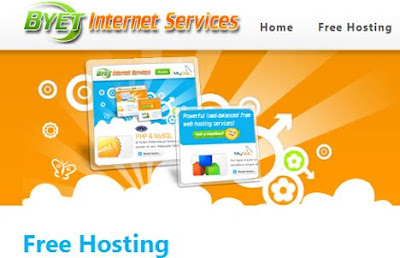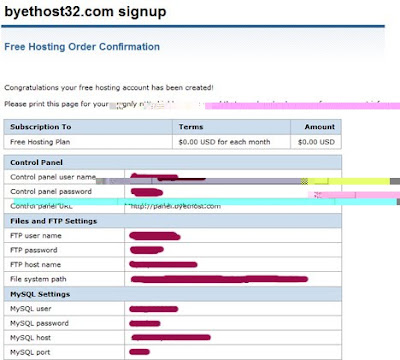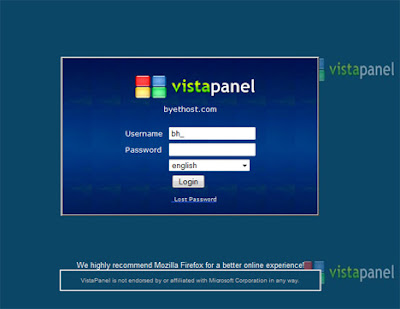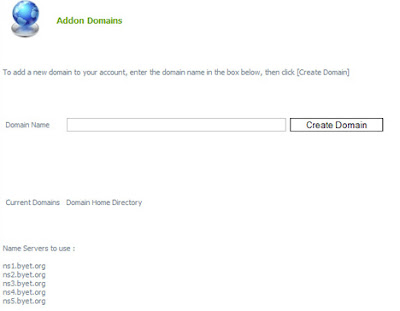Memasang Meta Tag adalah keharusan bagi siapa saja yang ingin mengoptimalkan blognya agar lebih SEO friendly dimata search engine. Meta tag merupakan cara menyampaikan infomasi penting ke search engine(Mesin Pencari) mengenai informasi suatu halaman. Ada banyak meta tag sesuai dengan standar HTML 4.0 dari World Wide Web Consortion, tapi sebenarnya yang betul-betul dipakai oleh search engine hanya 3, description, keyword, dan robots.
Meta Tag Description
Meta tag description digunakan untuk memberikan gambaran umum mengenai isi dari halaman web Anda. Ukurannya disarankan tidak lebih dari 200 karakter. Dan usahakan agar description ini bisa menjadi kalimat-kalimat yang letaknya di awal halaman web page yang bersangkutan.
Beberapa search engine seperti Nothern Light dan Google tidak memakai meta tags sebagai deskripsi hasil pencariannya. Yang mereka gunakan adalah kalimat-kalimat awal yang ada pada halaman tersebut. Itulah sebabnya kenapa saya sarankan agar Anda menggunakan isi dari meta tag description sebagai kalimat pembuka. Dan jika bagian paling awal dari web Anda berupa sebuah menu, maka deskripsi yang
ditampilkan pada hasil pencarian Northern Light adalah seperti ini :
Home | Products and Service | Contact Us | About Us …welcome to our online store, the best place on the
web to…
Meta Tag Keyword
Meta tag keyword sangat penting keberadaannya, karena menentukan kata kunci apa yang bisa menemukan halaman web tersebut pada search engine. Penulisan Meta keyword biasanya dipisahkan dengan tanda koma. Tujuan pemakaian tanda koma agar keyword-keyword tersebut lebih mudah dibaca. Yang perlu diperhatikan disini adalah jangan mengulang sebuah kata lebih dari 3 kali, karena akan dianggap spamming.
Yang tak kalah pentingnya mengenai keyword adalah jangan membuat keyword yang tidak ada hubungannya dengan isi halaman web Anda. Hal ini juga akan dianggap spamming. Misalkan web Anda memuat informasi mengenai pariwisata di Bali, jangan sekali-kali menambahkan “MP3″ atau “Britney Spears” sebagai keyword hanya karena keyword-keyword ini merupakan keyword favorit di internet dan
banyak dicari orang.
Meta Tag Robots
Tujuan utama penggunaan meta tag robots adalah untuk menentukan halaman web yang mana bisa diindex oleh spider dan halaman web mana yang tidak. Tag ini sangat berguna sekali terutama jika seuatu website memakai frame untuk navigasinya.
Sebagai contoh, jika Anda ingin agar spider membaca main page, dan menelusuri semua link yang ada maka tambahkan perintah berikut ini:
<meta content="INDEX, FOLLOW" name="ROBOTS">
Atau jika anda Menginginkan robot untuk menyingkir dan tidak melakukan index halaman manapun dari situs/blog kita. sintaxnya adalah:
<meta content="NOINDEX, NOFOLLOW" name="ROBOTS">
Nah, setelah kita paham kegunaan masing-masing tag diatas, saatnya kembali ke pokok bahasan..
Memasang Meta Tag di Blogger
Untuk memasang Meta tag diBlogger caranya cukup mudah, pertama masuk ke Edit HTML kemudian copy paste kode dibawah ini, biasanya kode meta tags diletakan dibawah kode <title><data:blog.pagetitle/></title> dan jangan lupa merubah kode merah merah di bawah sesuai dengan deskripsi blog kamu.
<meta content=� Tulis deskirpsi disini� name=�description�/>
<meta content=�keyword1 keyword2 keyword3 �� name=�keywords�/>
<meta content=�INDEX, FOLLOW� name=�ROBOTS�/>
selamat mencoba!